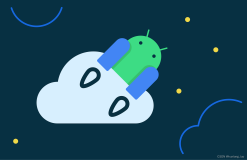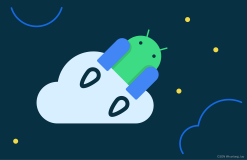Android Things给Android开发者带来了一种全新的智能硬件和物联网开发方式,用Google的话说,If you can build an app, you can build a device,对Android开发者来说,好玩的东西更多了。
不过在国内用Android Things还是很容易踩坑的,这里结合自己踩坑,写点防坑必读。
首先,你需要有上面的开发板之一,在开发板里刷入Android Things系统固件,就可以启动Android Things了,这就是你的第一个Android Things智能设备,你可以用Android Studio开发APP,并在Android Things智能设备中运行。
国内最常见最容易购买的开发板,就是Raspberry Pi树莓派了,你可以在淘宝上很方便的买到一个树莓派3B(现在淘宝上有E14中国版、英版、日版,功能性能完全一样,以当今中国的电子代工制造水平,个人感觉中国版的做工更胜一筹)。
接下来就是下载Android Things系统固件了,树莓派是没有板上存储的,所以需要准备一张至少8G的TF卡,建议是高速卡,现在8G和16G的高速TF卡价格也差不多。
下文会介绍如何下载和安装Android Things系统固件,如果你觉得麻烦或者有绕不过去的坑,可以从淘宝购买已刷入Android Things系统固件的TF卡,或者Android Things开发配件套装,淘宝店铺地址:https://sysolve.taobao.com/,如果你已有TF卡,也可以联系店主获得Android Things系统固件压缩包。
下载Android Things系统
Android Things的官网介绍树莓派硬件的页面国内是可以直接打开的:
https://developer.android.google.cn/things/hardware/raspberrypi.html
上面介绍了Step1刷入Android Things系统固件,需要下载Android Things Console,注意第一个坑点来了。
坑点1:
你需要先登录Google账号!!!才能下载Android Things Console,那么有梯子的同学可以继续,没有的可以直接跳回前面了。
登录后会显示如下图的界面,点击Download按钮,你会下载到android-things-setup-utility.zip压缩文件。
解压缩之后,你会看到针对不同系统的执行程序。
运行即可,需要以管理员方式运行了,即如果你是用mac或linux,你需要用类似sudo的方式执行,如:
$ sudo ~/Downloads/android-things-setup-utility/android-things-setup-utility-linux
坑点2:
运行这个执行文件,这是个命令行工具,按照提示操作,会从Google下载系统固件文件。Google的想法是好的,做个傻瓜式的工具给我们直接下载、烧录自动完成。
但是问题来了,如果你用的是浏览器HTTP代理方式访问的Google网站,那么你会发现,这个命令行工具是没法下载的!!!
这时候Google还给了我们一种方式,定制自己的Android Things产品固件,下载定制的系统。点击网页左上角的菜单按钮,显示菜单后点击第一项Products,右面会有一个“+ ADD A PRODUCT”按钮,增加自己的产品。
这是Android Things的一个新特性,你可以定制自己的产品,刷入专属系统固件,你自己开发的智能设备应用,可以打包在系统固件里面,也可以利用Android Things网站进行远程升级发布(OTA),是不是听起来很完美,设备固件升级以后都不用自己做了,可以专注于应用功能的开发,不用自己实现远程下载升级功能了。不过这仅仅是一个梦,因为在大局域网里面,你是用不了这个功能的!!!
不过还是学学思想吧:
是的,OTA是DP6的一个新特性,从Android Things一发布我就期待的OTA功能,在DP6终于有了。
好了,看看就算了,反正用不了,你不能奢望你的智能设备用户都能访问Google吧。
坑点3:
我们现在要做的事情是下载Android Things系统固件,在FACTORY IMAGES标签页,最下面可以生成自己的系统固件build,你可以试试,不过坑点是我尝试了几次,都没有成功。
刷入Android Things系统
如果你有幸下载成功了,或者你拿到了Android Things系统固件压缩包,那么你就可以刷入TF卡中了,压缩包不需要解压。
你可以下载一个树莓派官方推荐的工具软件Etcher:https://etcher.io
选择你对应的操作系统Download即可。
启动Android Things
你需要有HDMI线,支持HDMI的显示器或电视机,MicroUSB电源线(有Android手机的都有吧),树莓派3B已经集成了WiFi了,你也可以选择插入网线联网。
如上图所示:
第一步,插入前面刷入Android
Things的TF卡
第二步,用HDMI连接显示器或电视机
第三步,插入USB电源
就可以看到启动画面了:
启动完成后,可以插入鼠标,点击“CONNECT TO NETWORK”按钮,连接上WiFi。
之后你就可以在电脑上通过ADB命令连接Android Things了。
adb connect 192.168.0.113
下次启动时,Android Things会自动连接,你可以给Android Things设置成固定IP地址,这样以后开发调试,就可以直接连接,可以不需要显示器了。